Kuidas parandada Nintendo Switchi, mis ei loo WiFi-ga ühendust

Kas te ei saa oma Nintendo Switchi Wi-Fi-ga ühendada? Paljud Nintendo Switchi mängud töötavad võrgus ja kui te ei saa võrguühendust luua, ei saa te neid mänge mängida. Nintendo Switchi Wi-Fi-ühendusega on seotud mitmesuguseid probleeme, näiteks konsool ei saa võrguga ühendust, ei pääse Wi-Fi-võrkudele või konsool leiab Wi-Fi-võrke, kuid teie oma pole loendis.
Sellised probleemid pole tuttavad mitte ainult Nintendo Switchi, vaid ka teiste konsoolidega. Sellistel probleemidel on mitu põhjust, näiteks väikesed vead, võrgurikked, ruuteri probleemid, nõrk signaal ja muud. Olenemata selle probleemi põhjusest, aitab see artikkel teil seda lahendada.
Sisu:
Kuidas parandada Nintendo Switch ei loo Wi-Fi-ga ühendust
Siin vaatleme mitmeid võimalikke lahendusi Nintendo Switchi probleemile, mis ei saa Wi-Fi-ühendust luua.
Taaskäivitage oma Nintendo Switch
Esimene ja peamine asi, mida peaksite proovima teha, on Nintendo Switchi taaskäivitamine. Probleem on tõenäoliselt tingitud väikestest vigadest, mida saab parandada lihtsalt Nintendo Switchi taaskäivitamisel. Selle taaskäivitamiseks järgige alltoodud samme.
- Vajutage ja hoidke toitenuppu 3 sekundit all.
- Praegu. valige Toitesuvandid.
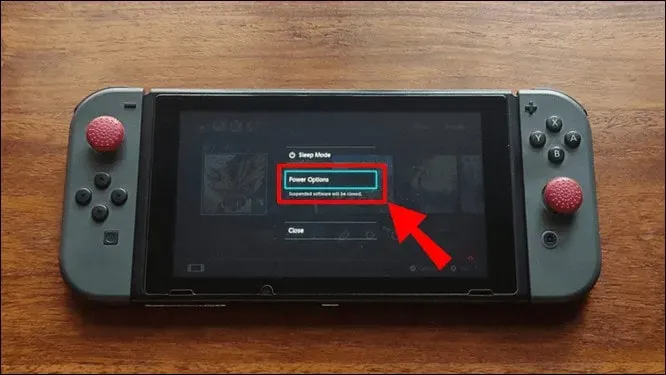
- Nüüd valige seadme taaskäivitamiseks “Reboot” .
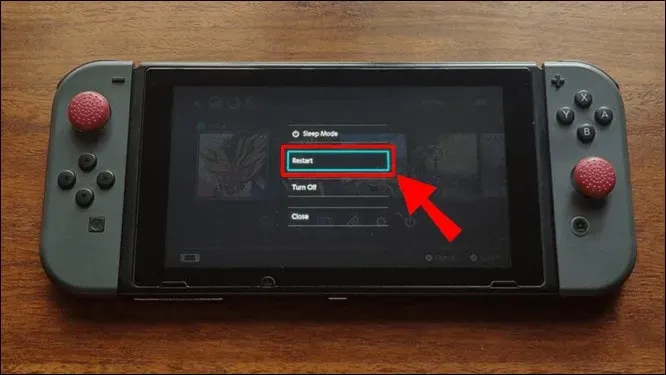
- Teie seade taaskäivitub kohe; kontrollige, kas see ühendub Wi-Fi-ga.
Lülitage ruuter välja ja uuesti sisse
Kui probleemi põhjustab teie ruuter, soovitame teil ruuter välja ja uuesti sisse lülitada. See lahendab ruuteri põhjustatud probleemid ja saate oma konsooli Wi-Fi-ga ühendada.
- Ruuteri väljalülitamiseks vajutage toitenuppu .
- Pärast ruuteri täielikku väljalülitamist eemaldage toitejuhe toiteallikast.
- Oodake minut või paar ja seejärel ühendage toitejuhe uuesti toiteallikaga.
- Nüüd lülitage ruuter sisse.
- Pärast ruuteri sisselülitamist proovige ühendada Nintendo Switch ruuteriga.
Lülitage lennukirežiim välja
Kui teie Nintendo Switch on lennukirežiimis, võib teil esineda ka WiFi-probleeme. Kui teie Nintendo Switch ei saa Wi-Fi-ga ühendust, veenduge, et lennukirežiim oleks välja lülitatud. Kui lennukirežiim on lubatud, peatatakse kõik traadita ühendused teie seadmega ja teil on tõenäoliselt ühendusega probleeme. Lennukirežiimi keelamiseks toimige järgmiselt.
- Avage oma Nintendo Switchi seaded.
- Siin valige suvand Lennukirežiim.
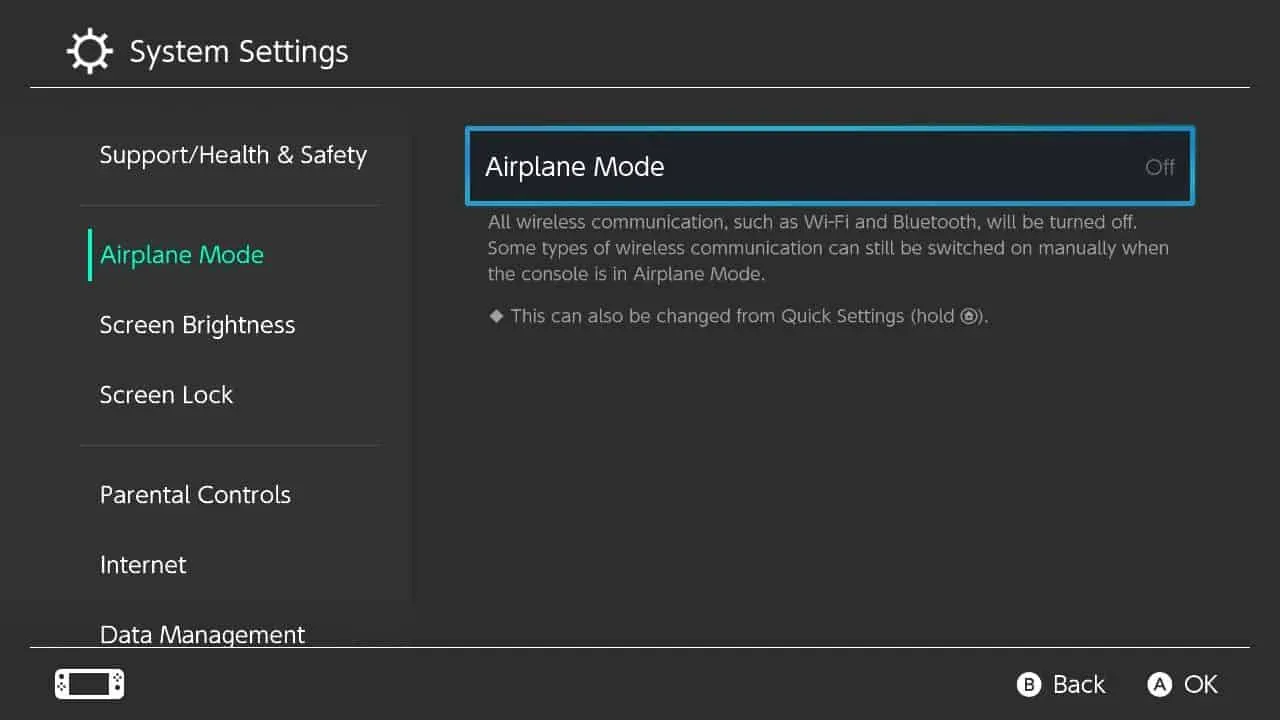
- Veenduge, et see oleks välja lülitatud. Kui see on sisse lülitatud, siis lülitage see välja.
Katsetage ühendust
Teine tõrkeotsingu samm, mida soovitame teha, on ühenduse testimine. Selleks järgige alltoodud samme.
- Avage Nintendo Switchi seaded .
- Valige vasakpoolsel külgribal Internet.
- Nüüd parempoolsel paanil valige Test Connection .
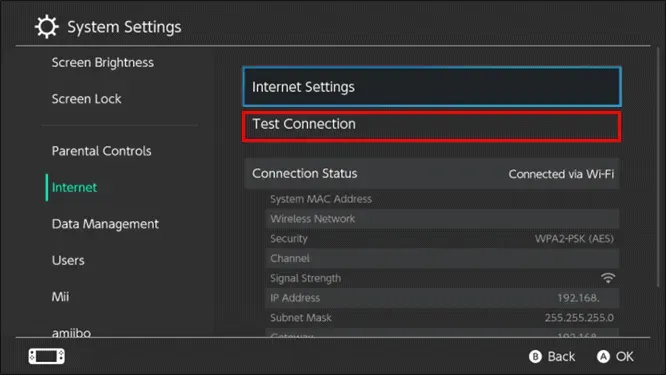
- See testib teie ühendust ja kontrollib, kas kõik on korras või mitte.
Kontrollige oma Nintendo võrgu olekut
Mõnikord võib probleem olla Nintendo poolel. Hooldustööde tõttu ei pruugi server olla saadaval ja teil võib tekkida probleeme Nintendo Switchiga ühenduse loomisel. Serveri kohta teabe saamiseks saate vaadata Nintendo võrgu olekulehte . Saate teavet serveri kohta ja selle kohta, kas need töötavad hästi või mitte.
Kui server on hoolduses, soovitame veidi oodata. Nintendo meeskonnal kulub serveri parandamiseks veidi aega. Kui server on fikseeritud ja uuesti sisse lülitatud, saate luua ühenduse oma WiFi-võrguga.
Värskendage Nintendo Switchi
Noh, on võimatu oma seadmesse värskendusi alla laadida, kui see ei saa võrguga ühendust. Kui aga värskendused on varem Nintendo Switchi alla laaditud, kuid neid pole installitud, võite proovida neid installida ja vaadata, kas teil on probleem. Selleks on järgmised sammud.
- Avage oma Nintendo Switchi seaded.
- Siin vasakpoolsel külgribal valige Süsteem ja seejärel paremal pool System Update.
- Kui teie seadmesse laaditakse alla mõni värskendus, installige see.
- Pärast seda kontrollige, kas probleem on lahendatud või mitte.
Muutke Interneti-seadeid
Proovige oma Interneti-seadeid muuta ja seejärel kontrollige, kas saate Wi-Fi-ga ühenduse luua. Selleks järgige alltoodud samme.
- Avage konsoolis Seaded.
- Vahekaardil Internet valige Interneti-sätted.
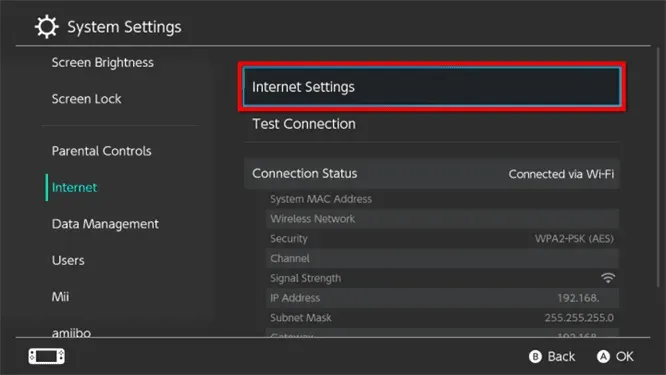
- Nüüd valige võrk, millega proovite ühendust luua, ja seejärel suvand Muuda sätteid .
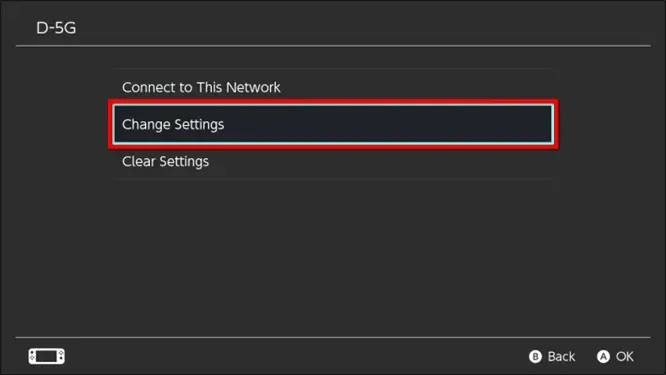
- Nüüd valige Turvalisus ja valige mõni muu protokoll peale Puudub.
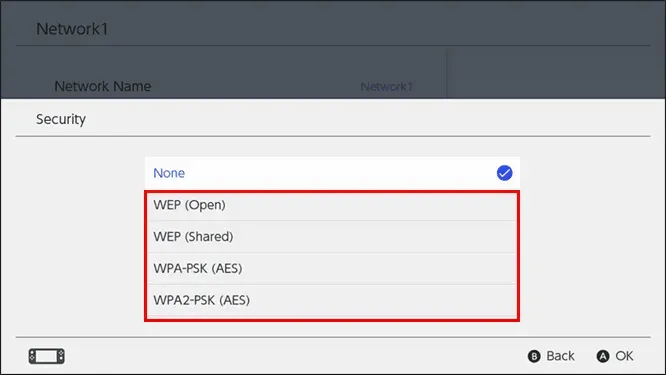
- Sisestage oma parool ja valige sätete salvestamiseks Salvesta .
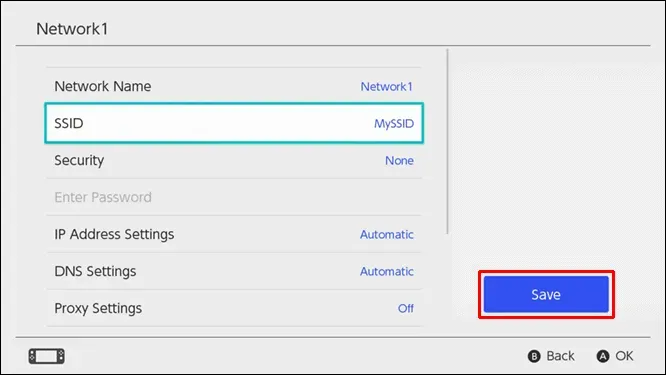
Muutke DNS-i
Kui Interneti-seadete muutmine ei tööta, muutke oma DNS-i ja ühendage oma Nintendo Switch Wi-Fi-ga. Selleks on järgmised sammud.
- Avage oma konsooli seaded.
- Siin valige vasakpoolsel külgribal vahekaart Internet ja seejärel paremal pool Interneti-sätted.
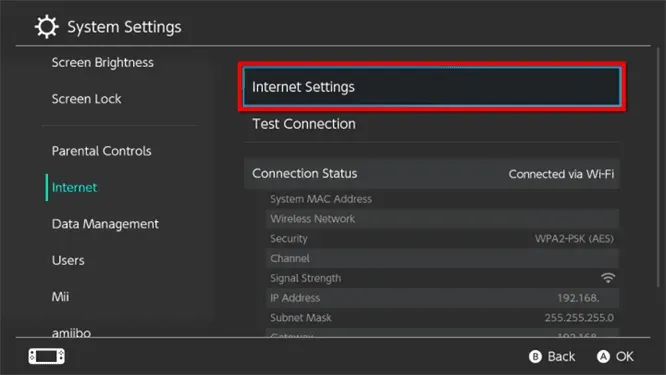
- Valige võrk, millega olete ühendatud, ja klõpsake nuppu Muuda sätteid.
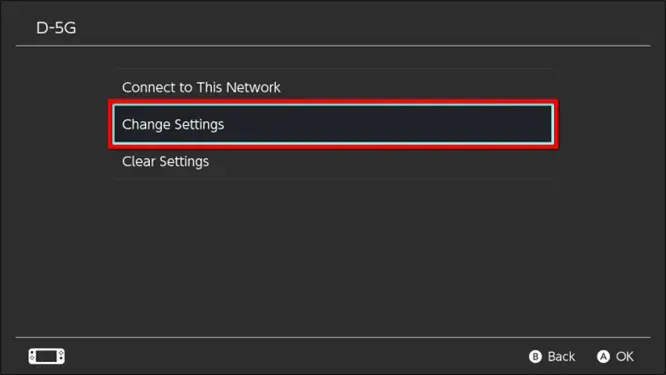
- Siin valige “DNS-i sätted” ja seejärel “Käsitsi” .
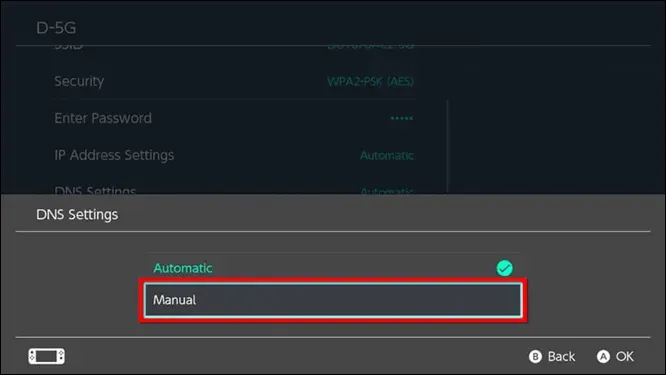
- Määrake esmaseks DNS -iks 1.1.1.1 või 8.8.8.8 ja teiseseks DNS -iks 1.0.0.1 või 8.8.8.4
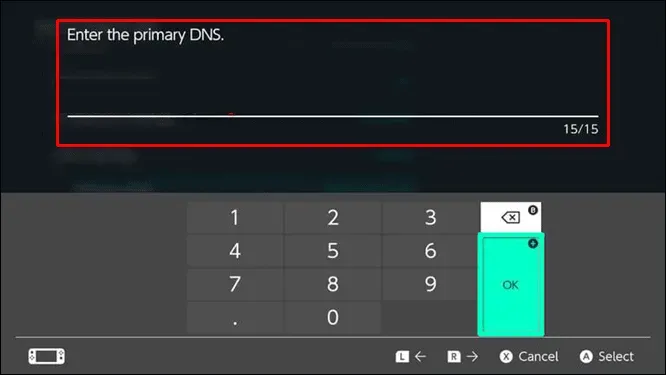
- DNS-i salvestamiseks valige Salvesta .
- Kontrollige, kas saate Wi-Fi-ga ühenduse luua või mitte.
Järeldus
Võrguühenduse probleemid on üsna tavalised, mis võib olla tüütu. Kui teie Nintendo Switch ei loo Wi-Fi-ga ühendust, aitab see artikkel teil probleemi lahendada. Loodame, et selles artiklis mainitud tõrkeotsingu sammud lahendavad teie probleemi.



Lisa kommentaar